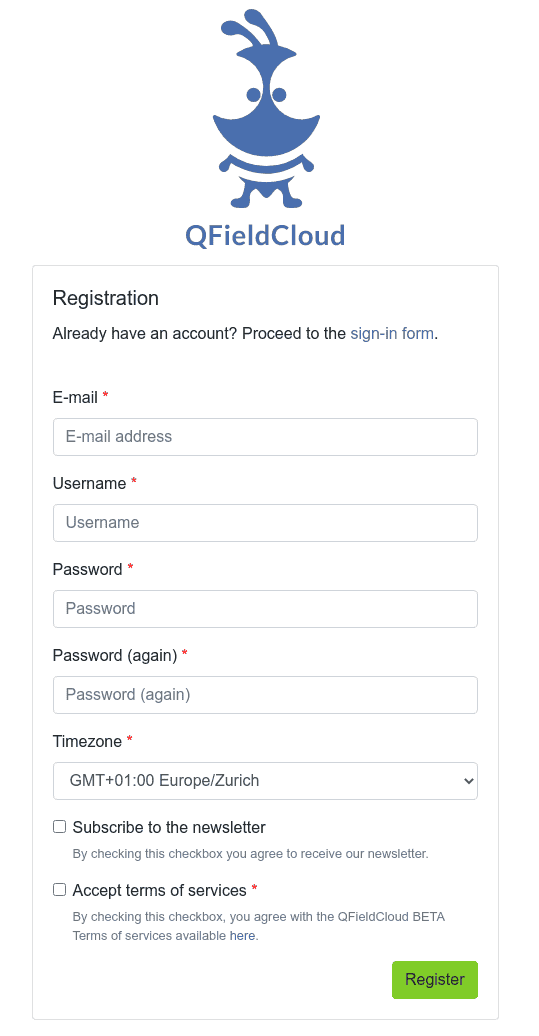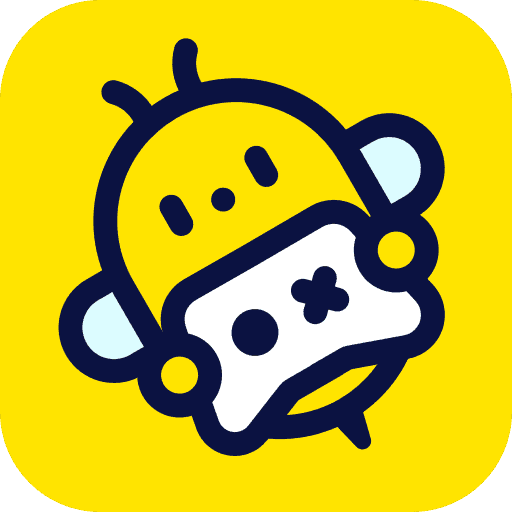This article explains how to extract and retrieve dare from a My Cloud when the shares are not accessible . * END
Utilizzare le istruzioni elencate di seguito per estrarre e recuperare i dati da My Cloud quando le condivisioni non sono accessibili in rete da un computer Windows o macOS.
Come montare il volume sul dispositivo My Cloud Multi Bay con Raid 1 o 5
digitare i comando elencare di seguito nella console SSH e
- ls -la /dev / md1
- mkdir /mnt/new
- mount /dev/md1 /mnt/new/
- ls -la /mnt/new/
importante :
Se ci sono errori is sono restituire da uno qualsiasi dei comando di cui sopra ,
DATA RECOVERY
sarebbe l’ unico opzione per procedere .
Come montare il volume su My Cloud Single Bay Firmware versione 02.xx.xxx & 05.xx.xxx
Digitate i comando elencare di seguito nella console SSH e premere il tasto Invio sulla tastiera dopo il comando .
- ls -la /dev/sda2
- mkdir /mnt/new
- mount /dev/sda2 /mnt/new/
- ls -la /mnt/new/
importante :
Se ci sono errori is sono restituire da uno qualsiasi dei comando di cui sopra ,
DATA RECOVERY
sarebbe l’unica opzione per procedere.
Come montare il volume su My Cloud versione firmware single bay x4.xx.xx – xxx
digitare i comando elencare di seguito nella console SSH e
- ls -al /dev/sda4
- mkdir /new
- mount /dev/sda4 /new/
- ls -la /new/shares
importante :
Se ci sono errori is sono restituire da uno qualsiasi dei comando di cui sopra ,
DATA RECOVERY
sarebbe l’unica opzione per procedere.
Visualizza la dichiarazione di non responsabilità relativo all ‘
Utilizzo di software o siti Web di terze parti.Il supporto Western Digital non può fornire assistenza con software o hardware di terze parti.
utilizzo di WinSCP per copiare i dato
WinSCP o qualsiasi altra utility software di 3rd party può essere utilizzato per accedere a My Cloud e copiare il contenuto del computer locale con archiviazione interna o di accesso a memoria esterna o montata in rete.
importante :
- Assicurare si che la posizione di archiviazione alternativo disporre di spazio disponibile sufficiente per ospitare il contenuto da My Cloud
- Prestare attenzione a non riempire l’unità interna del computer al 100% della capacità
My Cloud Single Bay con Firmware x2.xx.xxx e tutte le serie DL , PR ed EX :
Nome utente : sshd
Password: la password scelta dal passaggio precedente dell’attivazione SSH.
My Cloud Single Bay with Firmware x4.xx.xx-xxx:
Nome utente : root
password : la password predefinita èWelc0me( il quinto carattere is zero è zero ) ,importante :
La password SSH predefinita deve essere modificata quando si accede a My Cloud per la prima volta.
My Cloud Device con RAID 1 o 5 e My Cloud Single Bay con firmwarex2.xx.xxx: /mnt/new
My Cloud Single Bay con firmware x4.xx.xxx – xx : /new / shares
- Aprire Winscp sul computer locale.
- Scegli il protocollo SCP dal menu a discesa
- digitare i componente IP del dispositivo My cloud nel campo Nome host .
- Inserisci Username e Password dell’accesso SSH sul dispositivo My Cloud
-
- Fai clic sul pulsanteLogin
- Fai clic su Sì per accedere al dispositivo My Cloud
- Dal menu a discesa scegli
/< radice > - Passare alla directory creata
- L’elenco delle cartelle < forti> condivise verrà visualizzato nella finestra di destra.
copia le cartella o i file desiderato sul tuo computer facendo clic con il pulsante destro del mouse e scaricandoli , oppure trascinare e rilasciare i file nella finestra di sinistra .
Ritorna su
© 版权声明
文章版权归作者所有,未经允许请勿转载。
相关文章

暂无评论...